
Blog
آموزش افزونه Yoast Seo : تنظیمات و پیکربندی کامل
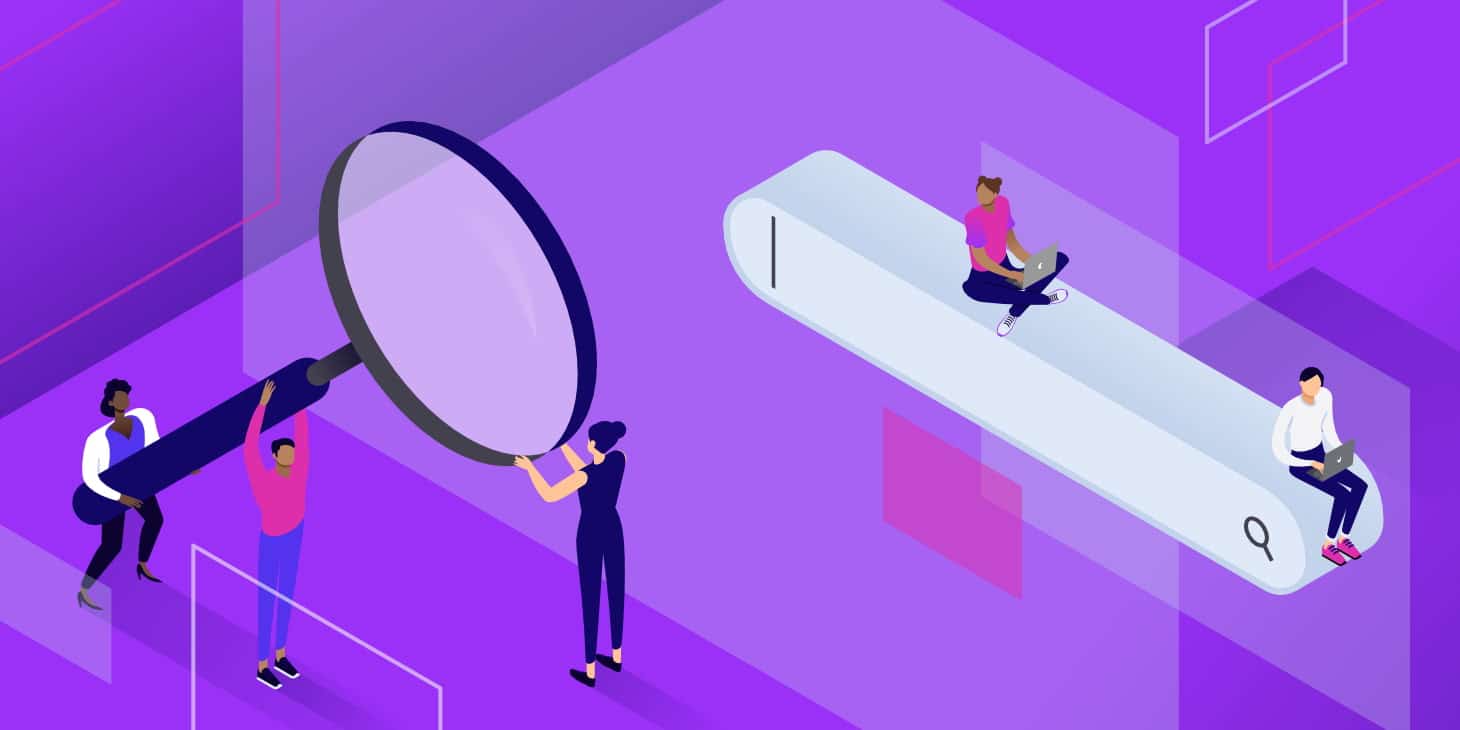
افزونه Yoast Seo پرطرفدارترین افزونه سئو وردپرس است که کاربران وردپرس در سرتاسر دنیا از آن استفاده میکنند. البته وردپرس به خودی خود از ساختار بهینه شده برای موتورهای جستجو بهره میبرد، اما بسیاری از امکانات برای سئو سایت را پوشش نمیدهد به همین خاطر ما از افزونه جانبی مثل یواست سئو برای اینکار استفاده میکنیم. Webjame.Com
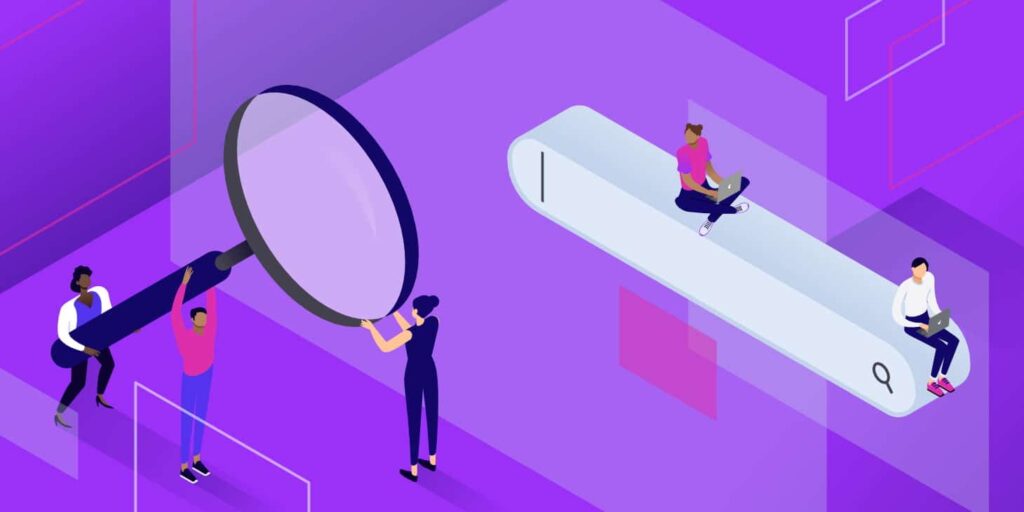
ما امروز برای شما عزیزان آموزش Yoast Seo به صورت کامل و جامع تهیه کردیم تا بتوانید از حداکثر توان این افزونه برای سئو وردپرس خود بهره ببرید. قبل از شروع آموزش این نکته را فراموش نکنید که افزونه یواست سئو صرفاً یک ابزار برای بهبود سایت شما است و گاهی فاکتورهای ارائه شده توسط این افزونه قابل پیاده سازی روی سایت نیست و شما بدون رعایت برخی از این فاکتورها باز هم شانس زیادی برای کسب رتبه اول گوگل خواهید داشت.
از آنجایی که این مقاله جامع و کاملی برای آموزش Yoast Seo است ما آنرا به دو بخش کلی تقسیم کردهایم :
آموزش مبتدی افزونه Yoast Seo : این بخش شامل تنظیمات اولیه و آشنایی با پیکربندی درست افزونه یواست سئو است و میتوانید از این آموزش برای پیکربندی اولیه سایت خود استفاده کنید.
آموزش پیشرفته افزونه Yoast Seo : در این قسمت آموزشهای حرفهای تر برای کاربری با افزونه Yoast را به شما آموزش میدهیم و به مباحثی همچون متغیرهای عنوانهای متا، نوایندکس کردن صفحات و مباحث دیگر میپردازیم. اگر کاربر حرفهای وردپرس هستید قطعاً این بخش به شما کمک زیادی خواهد کرد.
آموزش مبتدی افزونه Yoast Seo
در این بخش قصد داریم پیکربندی افزونه یواست سئو توسط “پیکربندی آسان ” ، بخش تنظیمات متا باکس صفحات و پستها و داشبورد افزونه را آموزش دهیم.
تنظیمات اولیه افزونه Yoast Seo توسط ” پیکربندی آسان “
برای شروع شما میتوانید افزونه Yoast Seo را از مخزن وردپرس نصب و فعال کنید. اگر با نحوه نصب و فعالسازی افزونه وردپرس آشنا نیستید آموزش نحوه نصب افزونه در وردپرس را مطالعه کنید.
بعد از فعالسازی افزونه منوی جدید به پنل مدیریت وردپرس شما اضافه میشود که شما کافیست برای دسترسی به بخش “پیکربندی آسان” به قسمت سئو » عمومی وارد شوید و روی کلمه “پیکربندی آسان” کلیک کنید.
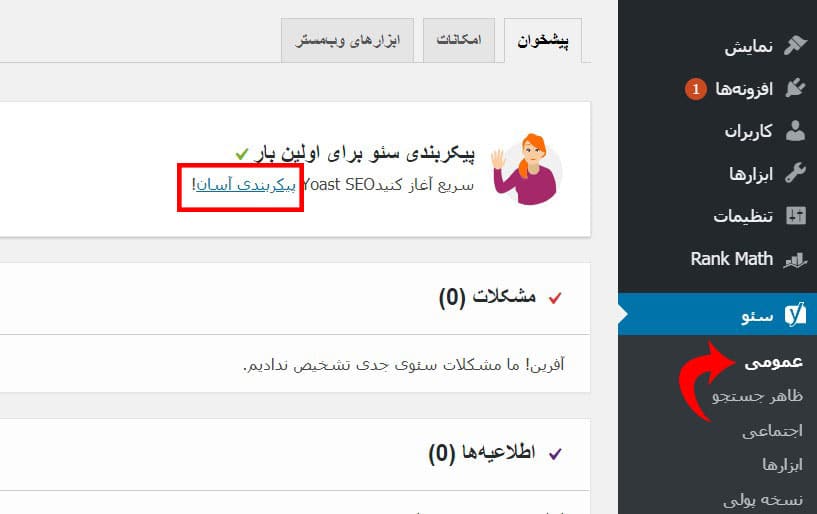
با کلیک روی گزینه وارد بخش جدیدی برای پیکربندی افزونه یواست سئو خواهید شد که در ادامه باهم این قسمتها را بررسی خواهیم کرد.
قدم اول : محیط
در این قسمت باید مشخص کنید سایت شما آماده برای خزیدن توسط موتورهای جستجو است یا خیر، به طور معمول باید “گزینه A” را انتخاب کنید، اما اگر سایت شما هنور درحال طراحی است و نیاز دارید که فعلاً توسط رباتهای موتورهای جستجو ثبت نشوند گزینه B را انتخاب کنید.
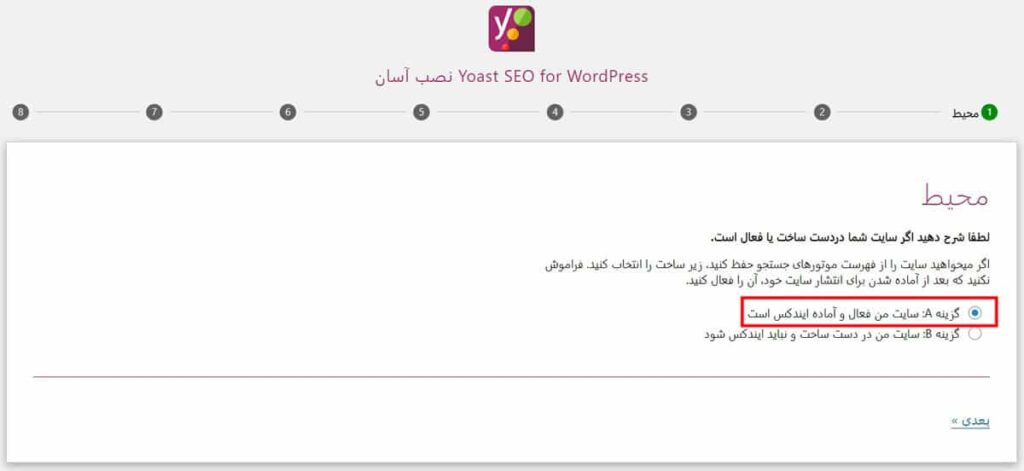
قدم دوم : نوع نوشته
در این قسمت باید نوع نوشتهها با توجه به نوع فعالیت سایت خود انتخاب کنید.
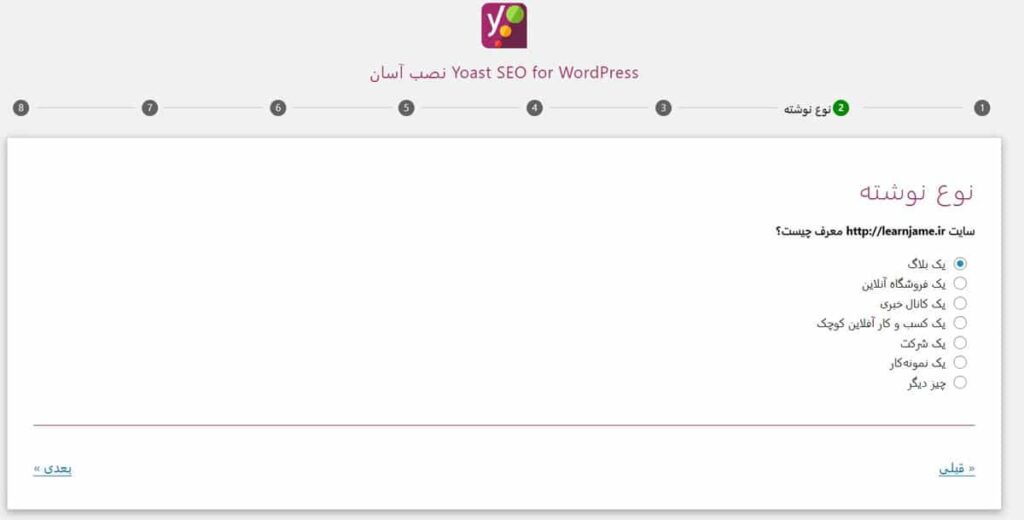
قدم سوم : شخص یا شرکت
در این قسمت باید انتخاب کنید که شما در حال فعالیت برای تیم، شرکت یا مجموعهای هستید یا این یک سایت شخصی است. اگر روی گزینه شرکت کلیک کنید از شما نام، لوگو با سایز حداقل 112 در 112 پیکسل، آدرس شبکههای اجتماعی را میخواهد.
اما اگر روی شخص کلیک کنید از شما فقط میخواهد نام کاربری را مشخص کنید و اطلاعات را از مشخصات کاربری شما دریافت میکند.
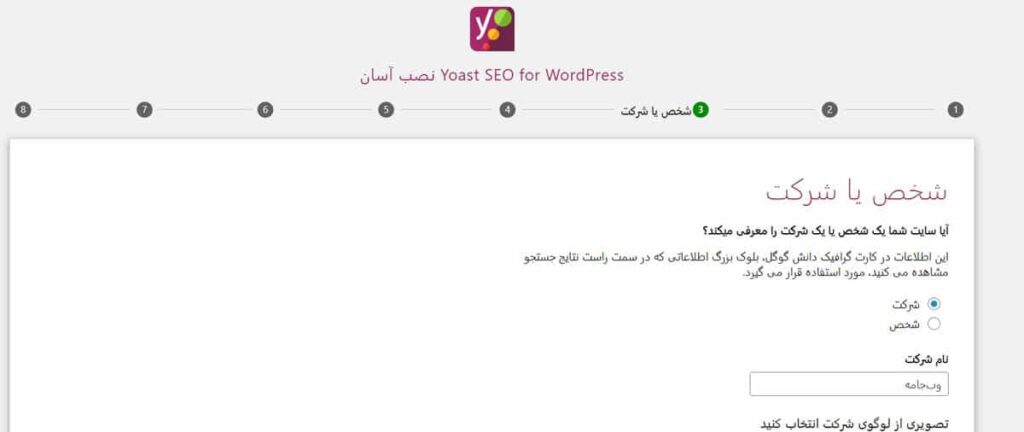
توجه کنید که این اطلاعات درباره مجموعه شما در قالب Knowledge Graph Card به گوگل ارائه میکند که ظاهر زیبایی به نتایج جستجو شما میدهد، پس سعی کنید اطلاعات را دقیق و کامل مشخص کنید.
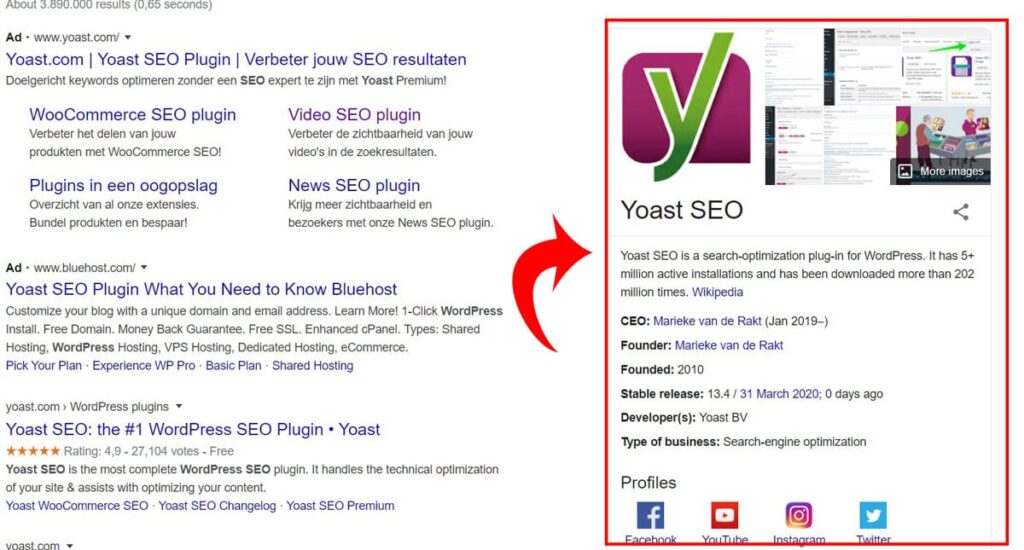
قدم چهارم : قابل مشاهده بودن برای موتورهای جستجو
در این قسمت باید مشخص کنید که چه محتوایی از سایت خود را قصد دارید به موتورهای جستجوگر اجازه دهید تا ثبت کنند، اگر سایت شما از حالت تست خارج شده، بهتر است هر دو گزینه را فعال کنید تا هم مطالب سایت شما و هم برگهها سریعتر ایندکس شوند.
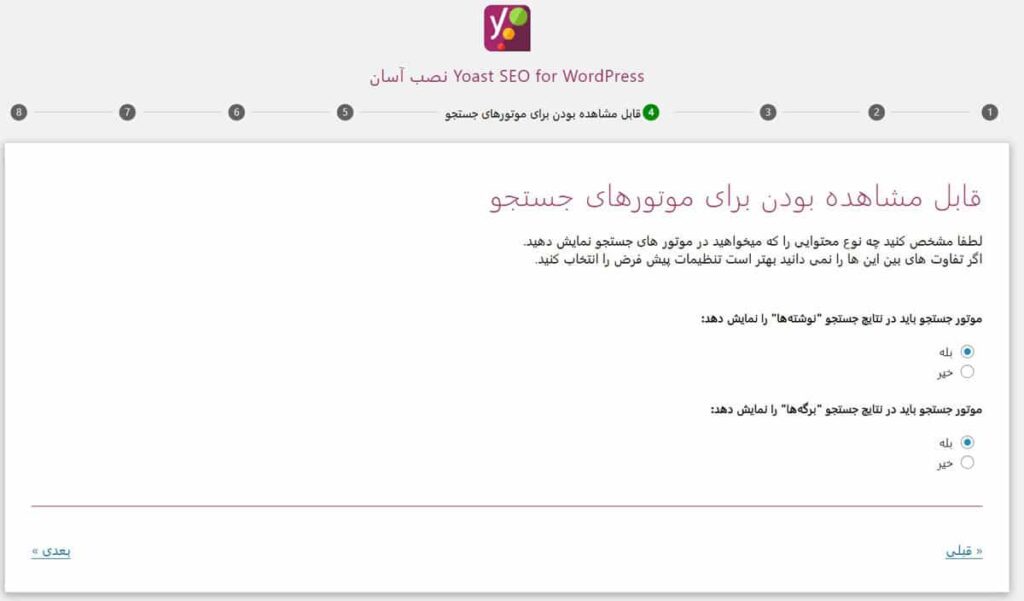
قدم پنجم : نویسندگان متعدد
به طور کلی اگر قصد دارید برای هر نویسنده به طور مجزاء صفحهای داشته باشید و این صفحه را قصد دارید به صورت ایندکس قرار دهید بله را انتخاب کنید، در غیر این صورت خیر را انتخاب کنید. معمولاً سایتهای ایرانی باتوجه به ساختار اداری و نیروی انسانی متغییر خود نیازی به ثبت نوشتهها به نام نویسندهها و قرار دادن صفحه مجزا ندارند.
قدم ششم : تنظیمات عنوان
شما در این قسمت باید نام عنوان سایت خود را وارد کنید، نامی که میخواهید در صفحات و قسمتهای مختلف به انتهای عنوان شما اضافه شود. ما در پست معرفی قالب وردپرس سایت وبجامه عنوان قالب شرکتی رایگان وردپرس را انتخاب کردیم، اما وقتی در گوگل ثبت شد، نام “وبجامه” به انتهای عنوان ما به صورت اتوماتیک اضافه شد :
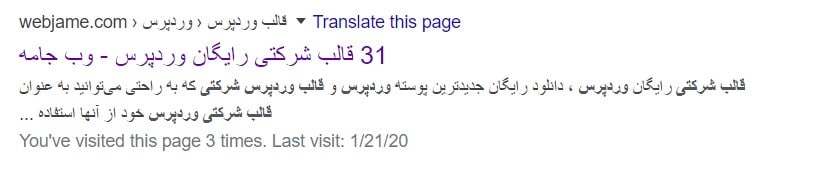
و در قسمت “جداکننده عنوان” باید کاراکتری که برای جدا کردن عنوان قصد دارید استفاده کنید را انتخاب کنید که برای ما “-” است که شما باتوجه به شرایط خود میتوانید از آن استفاده کنید.
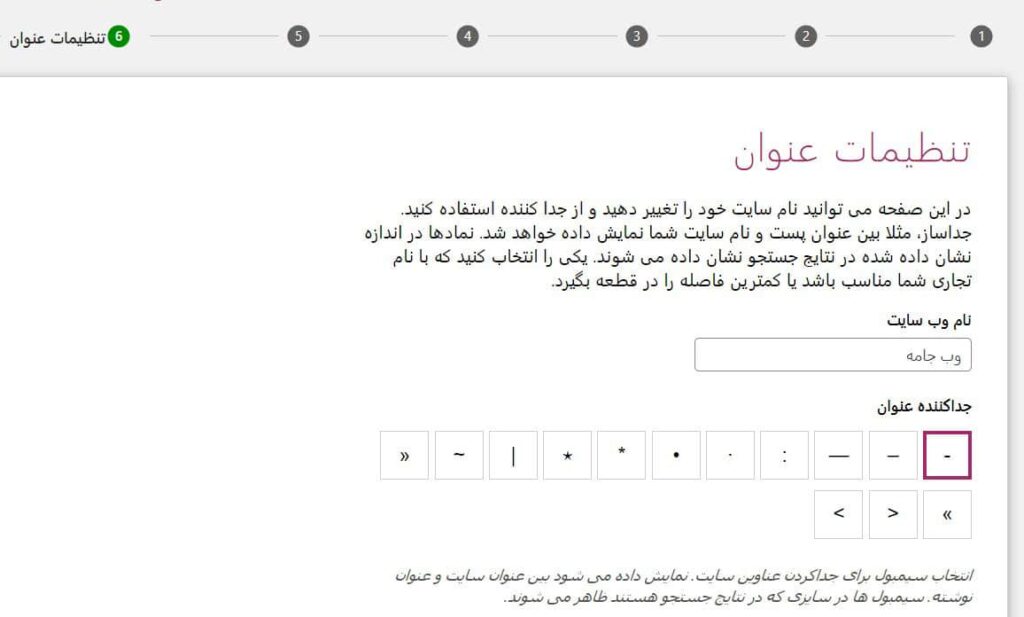
قدم 7 : یادگیری را ادامه دهید
در این قسمت از شما خواسته میشود تا مقالات مربوط به افزونه Yoast Seo را مطالعه کنید که تماماً به زبان انگلیسی هستند و به شما پیشنهاد عضویت در خبرنامه و سایت یواست سئو داده میشود.
قدم 8 : موفقیت!
در این قسمت پیغامی مبنی بر اتمام پیکربندی آسان به شما داده میشود. روی بستن کلیک کنید تا به صفحه اول وردپرس وارد منتقل شوید.
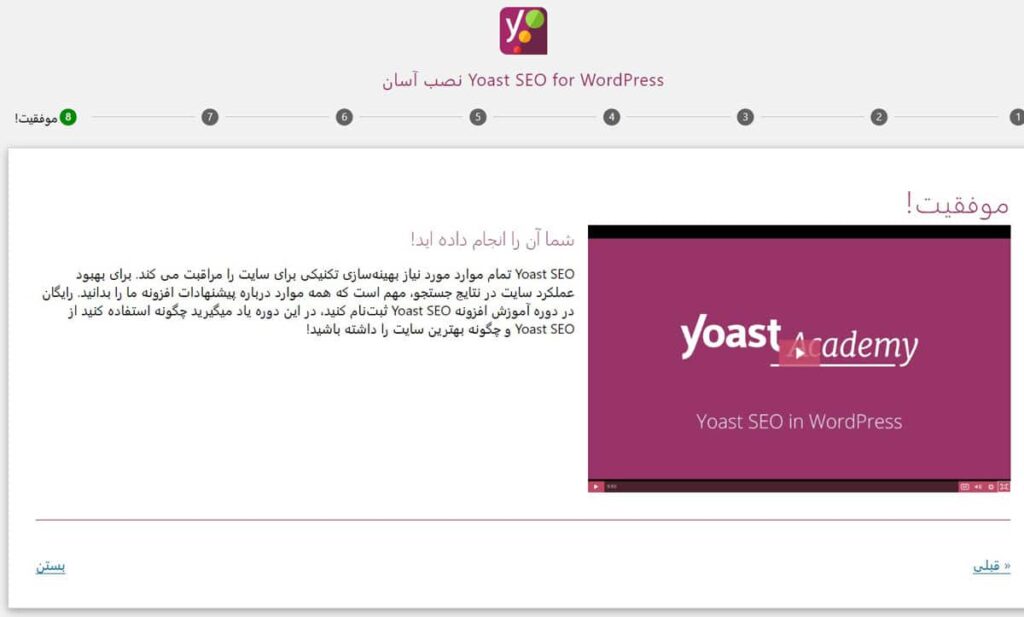
به شما تبریک میگوییم، اولین قدم برای پیکربندی این افزونه را برداشتید.
نحوه کار با متا باکس افزونه Yoast Seo
شاید بتوان به جرات گفت مهمترین بخش افزونه Yoast Seo متا باکس است که در بخش ویرایش تمام صفحات، برگهها، رسانهها، دستهبندیها، برچسبها و هر قسمتی که برای سایت شما صفحه جدیدی ایجاد میکند وجود دارد.
مکان قرارگیری این بخش پایین صفحه ویرایش هر صفحه با نام ” Yoast Seo ” است، اگر از ویرایشگر گوتنبرگ استفاده میکنید، این قسمت در پایین و بالا کنار دکمه تنظیمات برگه وجود دارد.
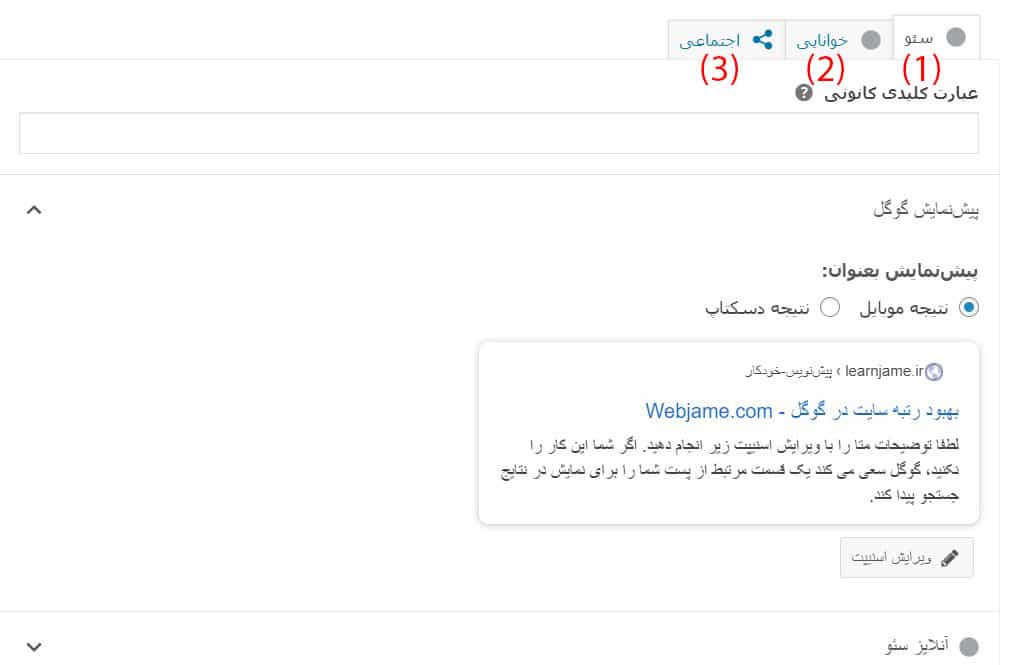
به طور کلی این بخش به سه قسمت کلی تقسیم میشود :
- سئو : این بخش مربوط به تنظیمات و ظاهر جستجو شما در موتورهای جستجو است. در این قسمت کلمه کلیدی کانونی، ظاهر جستجو در موبایل و دسکتاپ، عنوان و توضیحات متا را میتوانید مدیریت کنید.
- خوانایی : این بخش به شما اطلاعات مفیدی درباره خوانایی محتوا در اختیارتان میگذارد، البته گاهی این فاکتورهای خوانایی باتوجه به زبان فارسی قابل اجرا نیست و نباید روی مواردی حساسیت بیش از حد داشته باشید.
- اجتماعی : در این بخش تنظیمات اضافهای برای شبکههای اجتماعی توئیتر و فیسبوک دارید که میتوانید از آنها استفاده کنید.
آموزش تب سئو در متاباکس Yoast Seo
شما برای بحث سئو صفحه خود باید از این تب استفاده کنید، این بخش ابزار خوبی در اختیار شما قرار میدهد که میتوانید از آنها استفاده کنید. برای شروع روی دکمه ویرایش اسنیپت کلیک کنید تا ابزار مخصوص به وارد کردن عنوان متا و توضیحات متا برای شما ظاهر شود.
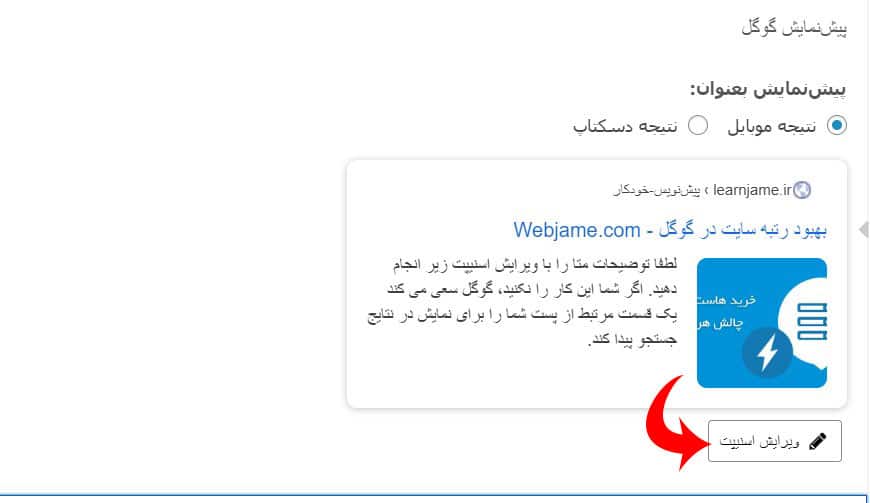
این دو بخش از اهمیت بالایی برخوردار است، چرا که دقیقاً عنوان و توضیحاتی است که گوگل در نتایج خود ثبت میکند تاثیر زیادی روی سئو و CTR شما دارد.
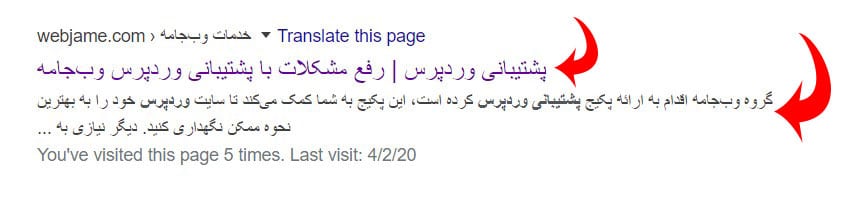
کمی پایینتر با کلیک بر روی گزینه آنالیز سئو افزونه شروع به بررسی محتوای صفحه شما میکند و طبق الگویی استاندارد قصد دارد به شما در بهبود محتوای سایت کمک کند. البته فراموش نکنید که این گزینه بسیار چالش برانگیز است و گاهی ایجاد ساختار مورد نظر آن دشوار است و به محتوا سایت شما آسیب میزند به همین خاطر سعی کنید مواردی که برای شما امکان پذیر است را انتخاب کنید.
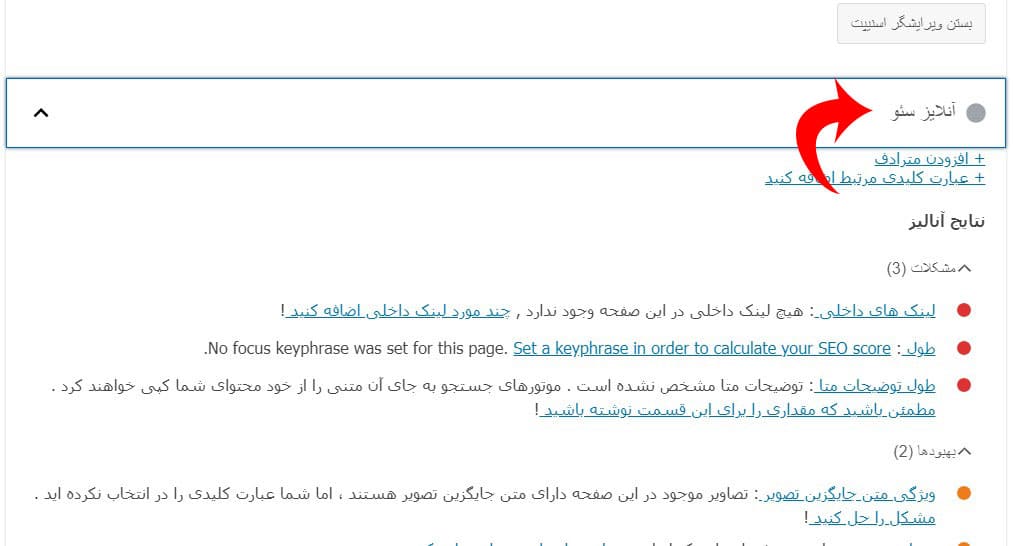
سبز شدن دکمه Yoast Seo اهمیت زیادی ندارد، چرا که این بخش ساختاری ماشینی دارد و نباید حساسیت زیادی برای سبز شدن آن داشته باشید. شما باید از اصول تولید محتوای خود پیروی کنید.
مورد بعدی که باید آنرا مورد بررسی قرار دهید انتخاب عبارت کلیدی کانونی است. این کلمه کلیدی به افزونه Yoast Seo کمک میکند تا محتوای شما را دقیقتر بررسی کند تا محتوا منتشر شده توسط شما از ساختار بهتری برخوردار باشد.
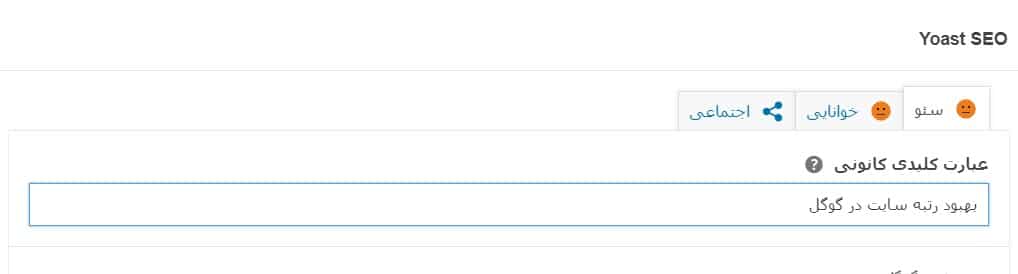
توجه داشته باشید انتخاب این کلمه به رتبه سایت شما در این کلمه کلیدی هیچ کمکی نمیکند و این کلمه کلیدی صرفاً برای تحلیل دادههای صفحه شما توسط Yoast Seo است.
مورد آخر که در این بخش باید توجه داشته باشید انتخاب محتوا به عنوان، محتوای شاخص است. اگر شما محتوای تولید کردهاید که جامع و کامل است حتماً از این گزینه استفاده کنید. برای اینکار کافیست به لیست ابزارهای این بخش مراجعه کنید و دکمه مربوط به محتوای شاخص را فعال کنید.
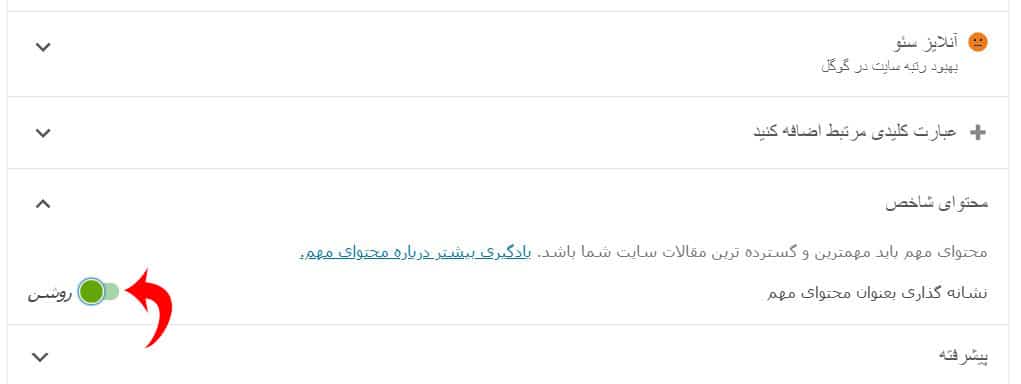
برای آشنایی با محتوای شاخص یا محتوای همیشه سبز مقاله محتوای شاخص در افزونه Yoast Seo وردپرس چیست ؟ را مطالعه کنید، توجه داشته باشید که شما بعد از فعالسازی این گزینه در بخش همه نوشتهها در پنل وردپرس شما بخشی با عنوان محتوای شاخص اضافه خواهد شد که با کلیک روی آن تمامی محتواهای شاخص سایت خود را مشاهده خواهید کرد.
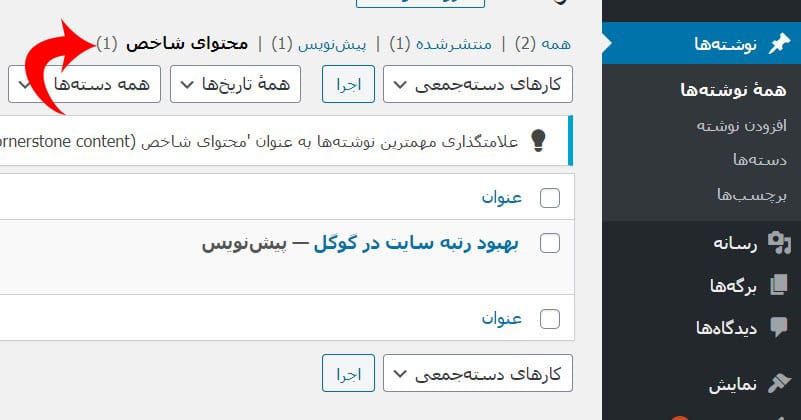
آموزش تب اجتماعی افزونه Yoast Seo
این بخش به شما میکند تا اگر کاربری قصداشتراک گذاری لینک صفحه شما را در توئیتر و فیسبوک داشته باشید با اطلاعات دلخواه شما لینک به اشتراک گذاشته شود.
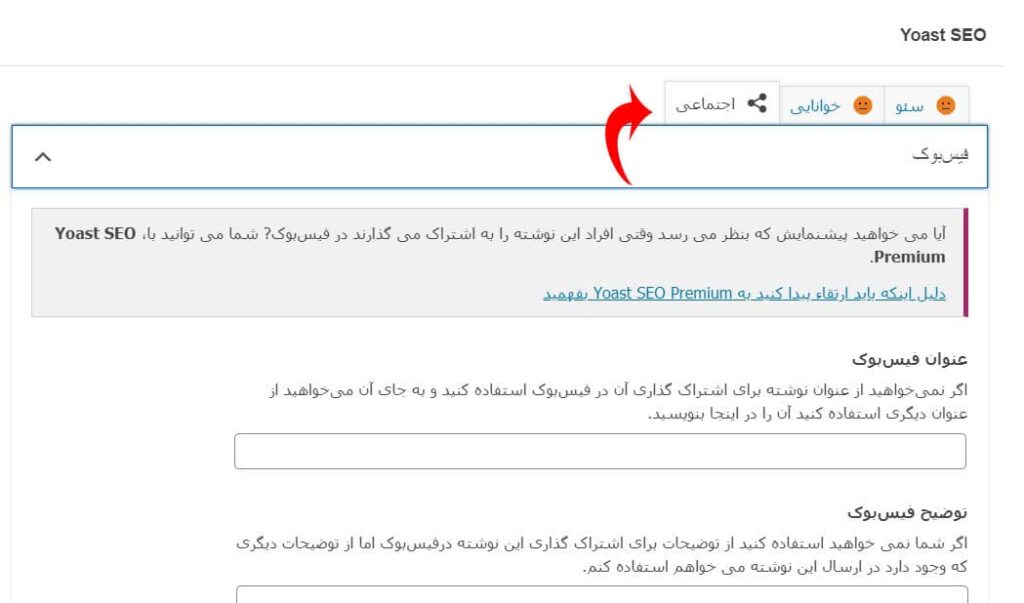
اگر این بخش را شما خالی بگذارید، خود وردپرس به طور خودکار عنوان و توضیحات متا و تصویر شاخص شما را به این شبکههای اجتماعی ارسال میکند.
بخش پیشرفته متا باکس Yoast Seo
اگر شما توجه کرده باشید بخشی پیشرفته در انتهای این متا باکس وجود دارد که به طور کلی به آن خیلی توجه نکردهاید. این بخش به شما کمک میکند تا ایندکس و نوایندکس شدن صفحه، فالو و آنفالو کردن صفحه و Canonical صفحه را مشخص کنید.
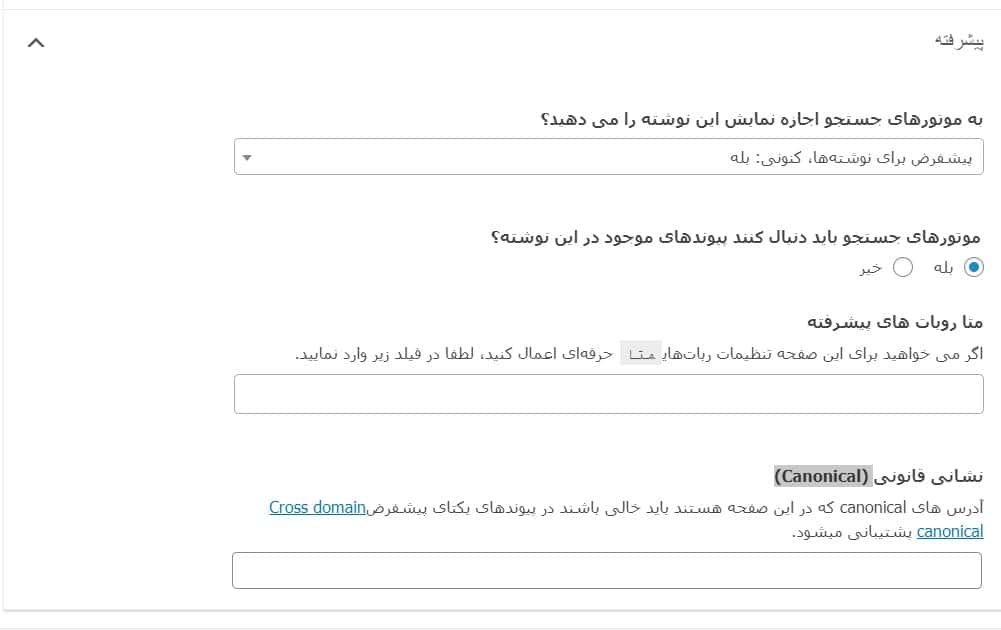
توصیه میکنیم اگر اطلاعاتی در این رابطه ندارید، این بخش را به صورت پیشفرض قرار دهید، اما اگر میخواهید اطلاعاتی در رابطه با لینکهای NoFollow کسب کنید مقاله لینک نوفالو چیست و آموزش nofollow کردن لینکها در وردپرس را مطالعه کنید.
آموزش بخش داشبورد یا عمومی افزونه Yoast Seo
حالا که با متاباکس افزونه Yoast Seo آشنا شدید بهتر است به یادگیری بخش تنظیمات این افزونه بپردازیم. یکی از مهمترین بخشهای این افزونه داشبورد یا عمومی آن است. برای دسترسی به این قسمت کافیست از پنل مدیریت وردپرس به بخش سئو » عمومی مراجعه کنید.
در بخش پیشخوان این بخش اطلاعاتی کلی از اطلاعیهها و مشکلات سایت خود مشاهده خواهید کرد.
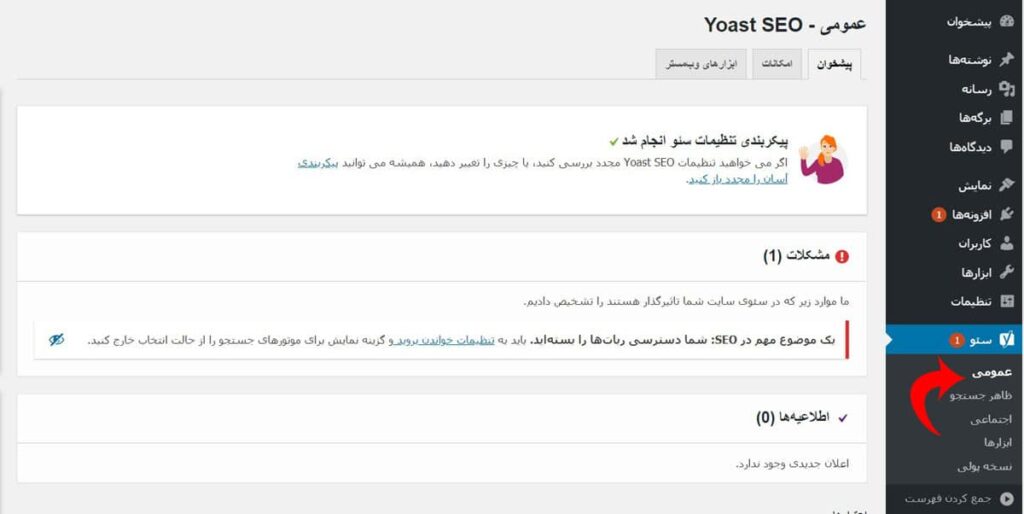
تب امکانات
این تب امکانات بیشتری در اختیار شما میگذارد، به طور مثال اگر شما نیاز به بررسی خوانایی محتوای خود توسط افزونه یواست سئو را ندارید میتوانید در این بخش فعال یا غیر فعال کنید.
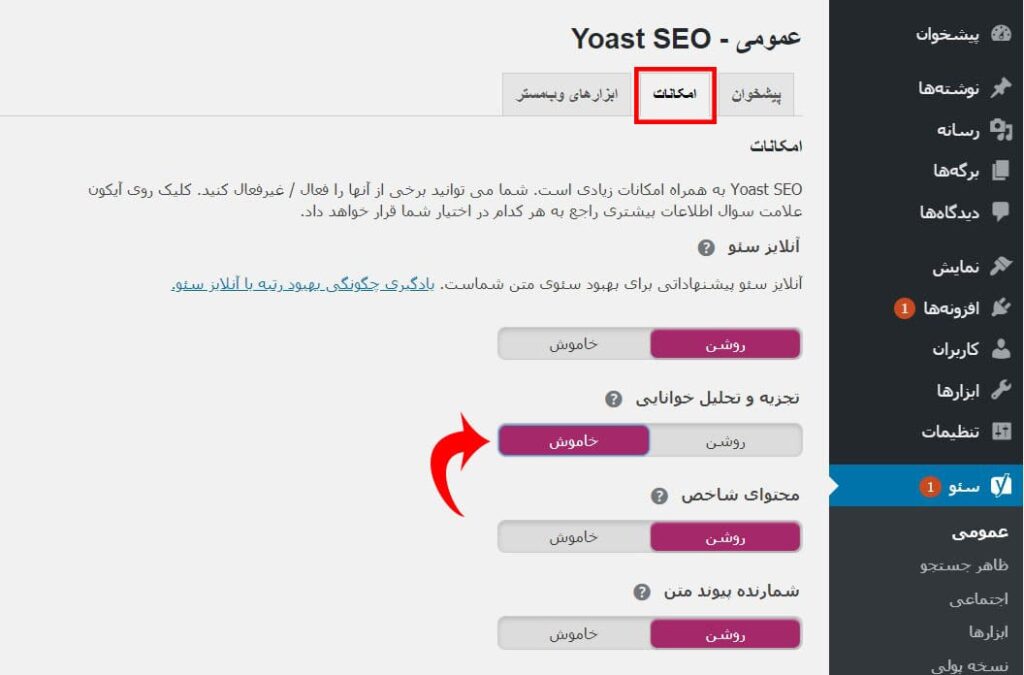
آنلایز سئو : این بخش محتوای صفحه شما را بررسی میکند و پیشنهاداتی برای بهبود سئو وردپرس به شما ارائه میدهد. ( بهتر است روشن باشد )
تجزیه و تحلیل خوانایی : این بخش مربوط به تحلیل خوانایی محتوا شما است، برخی از پیشنهادات آن مناسب برای زبان فارسی نیست. اما باز بهتر است آنرا روشن بگذارید چون گاهی به کمک شما خواهد آمد.
محتوای شاخص : به شما گزینه شاخص کردن محتوای سایتتان را میدهد.
شمارنده پیوند متن : تعداد لینکهای داخلی و خارجی برگه شما را شمارش میکند.
نقشه های XML سایت : برای سایت شما نقشه XML ایجاد میکند. مقاله نقشه سایت چیست ؟ نحوه ساخت XML Sitemap در وردپرس را مطالعه کنید.
ادغام Ryte : به صورت هفتگی سایت شما را بررسی میکند تا مشکلی بابت ایندکس شدن صفحات خود نداشته باشید.
نوار منوی مدیریت : ابزاری در بالای صفحات شما برای مدیریت و سئو صفحات در اختیار شما میگذارد.
امنیت : بخش تنظیمات پیشرفته مثل ایندکس و نوایندکس کردن صفحات را از نویسندگان سایتتان مخفی میکند.
آموزش بخش ابزارهای وبمستر افزونه Yoast Seo
ما در مقاله آموزش نحوه ثبت سایت وردپرس در گوگل سرچ کنسول نحوه ثبت سایت در Google Search Console را توضیح دادیم. اما افزونه Yoast Seo اینکار را برای شما سادهتر کرده و شما میتوانید به راحتی از این تب سایت خود را در ابزارهای مختلف ثبت و تائیید کنید.
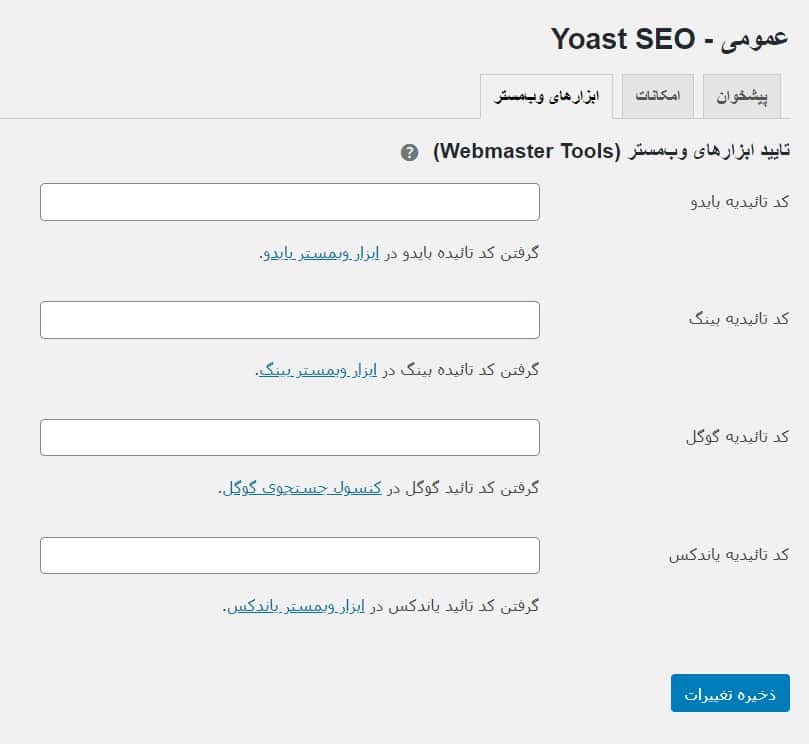
آموزش پیشرفته افزونه Yoast Seo
شما با پیکربندی و تنظیمات اولیه افزونه Yoast Seo آشنا شدید، حالا وقت آن رسیده با کمی بخشهای پیشرفتهتر این افزونه سئو آشنا شوید.
آموزش بخش ظاهر جستجو افزونه یواست سئو
این بخش یکی از مهمترین بخشهای تشکیل دهنده سایت شما است، چرا که کنترل وضعیت سئو تمامی بخشهای سایت شما از این قسمت امکان پذیر است.
با ورود به بخش عمومی این افزونه اگر سایت شما از برگه خاصی به عنوان صفحه اصلی استفاده نمیکند ( معمولاً قالب پیشفرض وردپرس اینطور هستند ) میتوانید عنوان و توضیحات متا آنرا مشخص کنید و پایینتر نوع Schema و knowledge graph سایت خود را مشخص کنید.
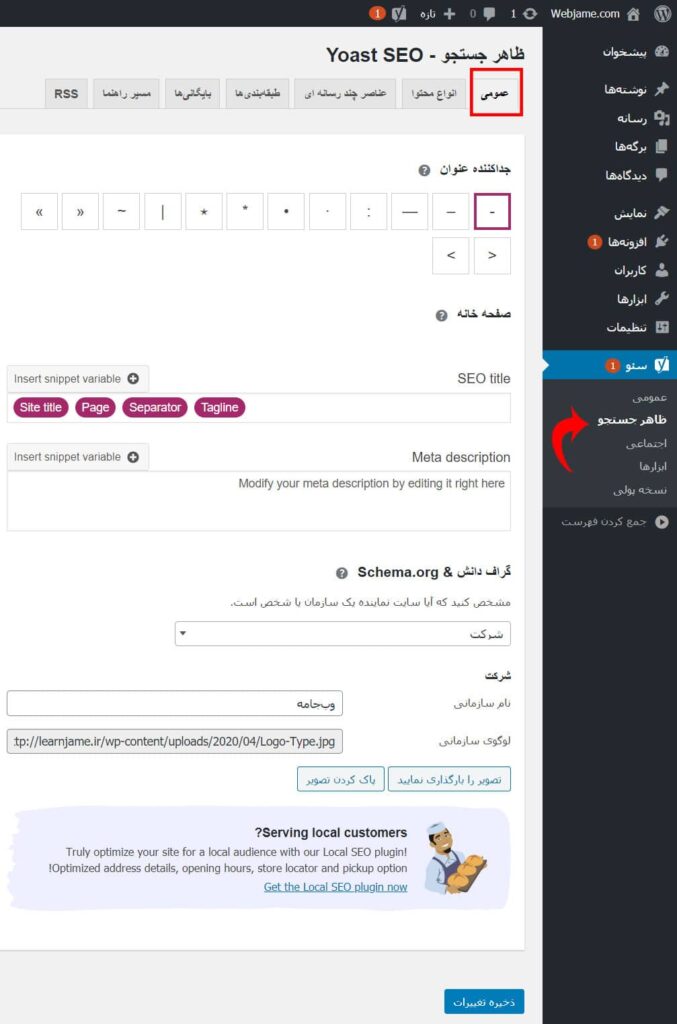
در تبهای دیگر این بخش میتوانید کدام قسمتهای سایت شما در نقشه سایت وجود داشته باشند و ایندکس شوند. باتوجه به قالب وردپرس شما این قسمتهای امکان دارد کم و زیاد شود و شما باید قسمتهایی که اطلاعاتی در آن وارد نمیکنید از طریق “نمایش … در نتایج جستجو؟” غیرفعال کنید.
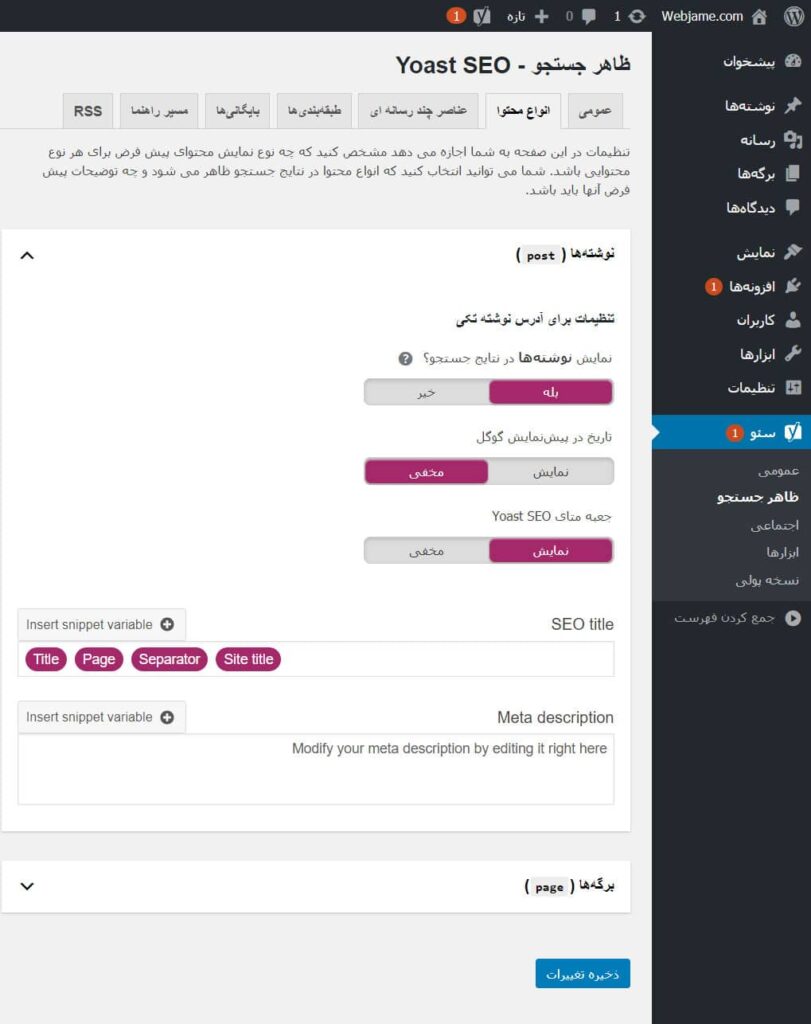
اما نکته جالب اینجاست که شما میتوانید از متغییرهای خاصی برای پرکردن اتوماتیک متا باکس بخشهای مختلف سایت خود استفاده کنید. به طور پیشفرض این موارد پر شده اما اگر شما نیاز دارید از متغییرهای خاصی برای این منظور استفاده کنید که ما لیست این متغییرها را در جدول زیر برای شما آماده کردهایم :
متغییرهای عمومی افزونه Yoast Seo
| Label | Variable | توضیحات |
|---|---|---|
| Date | %%date%% |
تاریخ ایجاد صفحه را قرار میدهد |
| Title | %%title%% |
عنوان را در این بخش قرار میدهد |
| Parent title | %%parent_title%% |
عنوان صفحه مادر را قرار میدهد |
| Archive title | %%archive_title%% |
عنوان آرشیو را قرار میدهد |
| Site title | %%sitename%% |
عنوان سایت را قرار میدهد |
| Tagline | %%sitedesc%% |
توضیحات سایت را قرار میدهد |
| Excerpt | %%excerpt%% |
توضیجات کوتاه را قرار میدهد |
| Excerpt only | %%excerpt_only%% |
توضیحات کوتاه غیر اتوماتیک تولید شده را قرار میدهد. |
| Tag | %%tag%% |
برچسب را قرار میدهد |
| Category | %%category%% |
دستهبندی را قرار میدهد |
| Primary category | %%primary_category%% |
دسته بندی اصلی را قرار میدهد |
| Category description | %%category_description%% |
توضیحات دسته بندی را قرار میدهد |
| Tag description | %%tag_description%% |
توضیحات برچسب را قرار میدهد |
| Term description | %%term_description%% |
توضیحات نوع نوشته را قرار میدهد |
| Term title | %%term_title%% |
عنوان نوع نوشته را قرار میدهد |
| Search phrase | %%searchphrase%% |
با عبارت جستجو شده جایگزین میشود |
| Separator | %%sep%% |
جداکننده که در تب عمومی بخش ظاهر جستجو قرار دادید را در این قسمت قرار میدهد |
متغییرهای پیشرفته افزونه Yoast Seo
استفاده از این متغییرها نیاز به درک بهتری درباره سئو سایت شما دارد و نیاز به کمی علم برنامهنویسی و علم پیشرفته سئو دارد. پس در استفاده از آنها دقت کنید
| Label | Variable | توضیحات |
|---|---|---|
| Post type (singular) | %%pt_single%% |
Replaced with the content type single label |
| Post type (plural) | %%pt_plural%% |
Replaced with the content type plural label |
| Modified | %%modified%% |
تاریخ بروزرسانی محتوا را نمایش میدهد |
| ID | %%id%% |
ID پست را قرار میدهد |
| Name | %%name%% |
نام نویسنده پست را نمایش میدهد |
| User description | %%user_description%% |
بخش بیوگرافی نویسنده را قرار میدهد |
| Page number | %%page%% |
شماره صفحه را نشان میدهد. ( مثلاً صفحه 1 از 5 ) |
| Pagetotal | %%pagetotal%% |
تعداد کل صفحات آن برچسب یا دسته بندی را نشان میدهد. |
| Pagenumber | %%pagenumber%% |
شماره صفحه موجود را نشان میدهد. |
| Caption | %%caption%% |
توضیحات فایل پیوستی را قرار میدهد. |
| Focus keyword | %%focuskw%% |
کلمه کلیدی کانونی را قرار میدهد. |
| Term404 | %%term404%% |
Replaced with the slug which caused the 404 |
| <custom-field-name> (custom field) | %%cf_<custom-field-name>%% |
با مقدار فیلد سفارشی شما جایگزین میشود. <> را از متغییر حذف کنید |
| <custom-tax-name> (custom taxonomy) | %%ct_<custom-tax-name>%% |
با نام نوع پست سفارشی جایگزین میشود. <> را از متغییر حذف کنید. |
| <custom-tax-name> description (custom taxonomy) | %%ct_desc_<custom-tax-name>%% |
توضیحات پست سفارشی شما را قرار میدهد. <> را از متغییر حذف کنید |
شما هرکدام از این متغییرها را که بخواهید میتوانید در این قسمتها به صورت %%title%% قرار دهید تا در آن بخش به طور اتوماتیک اضافه شود.
ما به طور کلی به شما پیشنهاد میدهیم این بخشها را اجازه ثبت و ایندکس شدن در گوگل بدهید و باقی را از ایندکس شدن حذف کنید.
- نوشتهها
- برگهها
- برچسبها ( اگر از آنها به درستی استفاده میکنید. )
- دستهبندیها
- محصولات
- دستهبندی محصولات
- برچسب محصولات ( اگر از آنها به درستی استفاده میکنید )
- بایگانی نویسندهها ( اگر تمایل دارید صفحه نویسندهای سایت شما ایندکس شود )
باقی بخشها بهتر است از حالت ایندکس خارج شوند، مگر اینکه صفحه یا بخش خاصی به طور فعال درحال تولید محتوای موثر است، در غیر این صورت بهتر است از ایندکس کردن آنها صرف نظر کنید.
حذف category از ابتدای آدرس دستهبندیها
معمولاً آدرس صفحه دستهبندیهای به صورت زیر است :
https://webjame.com/category/wordpressاگر قصد دارید کلمه category را از لینکهای دستهبندی خود حذف کنید، افزونه Yoast Seo به شما این امکان را میدهد، کافیست از بخش سئو » ظاهرجستجو » تب طبقهبندیها گزینه “حذف پیشوند دستهها” را روی “حذف” قرار دهید تا این قسمت حذف شود.

نکته : توجه داشته باشید که اگر شما از دستهبندیهای تو در تو استفاده میکنید و پیوند یکتا آنها فارسی است، امکان بروز خطا زیاد است. بهتر است پیوندهای یکتا پستهای خود را انگلیسی کنید تا به مشکل برنخورید.
افزودن Breadcrumbs یا مسیر راهنما ( خرده نان )
اگر سایت شما از Breadcrumbs به طور اتوماتیک پشتیبانی نمیکند، افزونه Yoast Seo به شما کمک میکند تا این مورد را به قالب وردپرس خود اضافه کنید. برای این کار کافیست از بخش سئو » ظاهر جستجو » تب مسیر راهنما این بخش را فعال کنید.
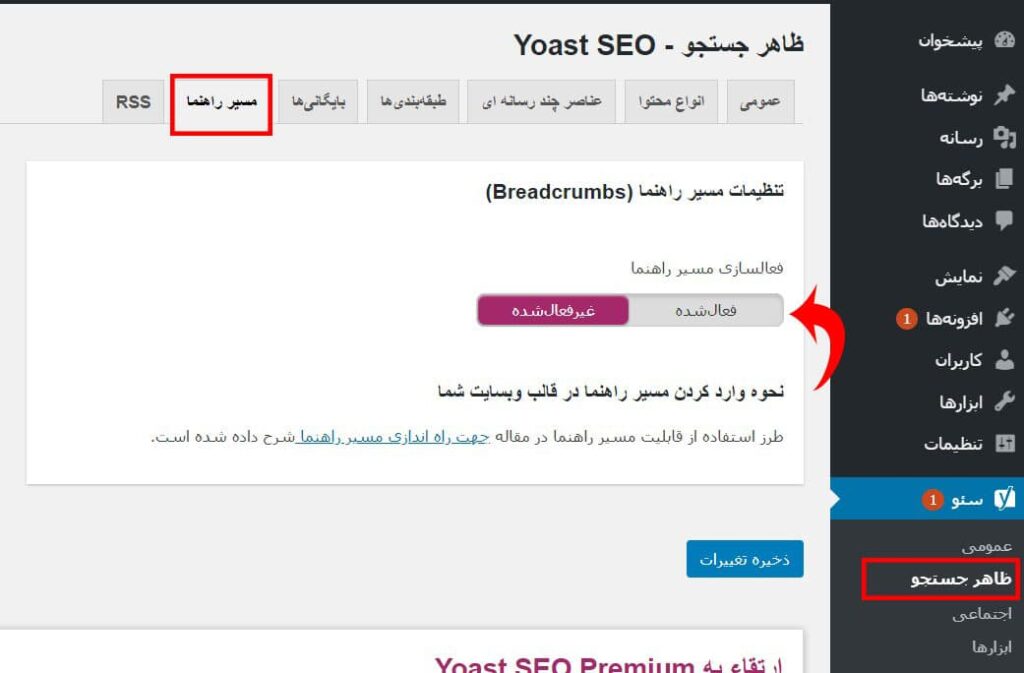
توجه داشته باشید که افزودن این بخش نیاز به آموزش مجزا دارد که به زودی آموزش اضافه کردن آن در سایت قرار خواهد گرفت.
تب RSS
این بخش به شما اجازه میدهد تا محتوای ارسال شده به فید یا RSS سایتتان را بررسی کنید و روی آن کنترل داشته باشید. همچنین میتوانید از برخی از متغییرها برای آن استفاده کنید.
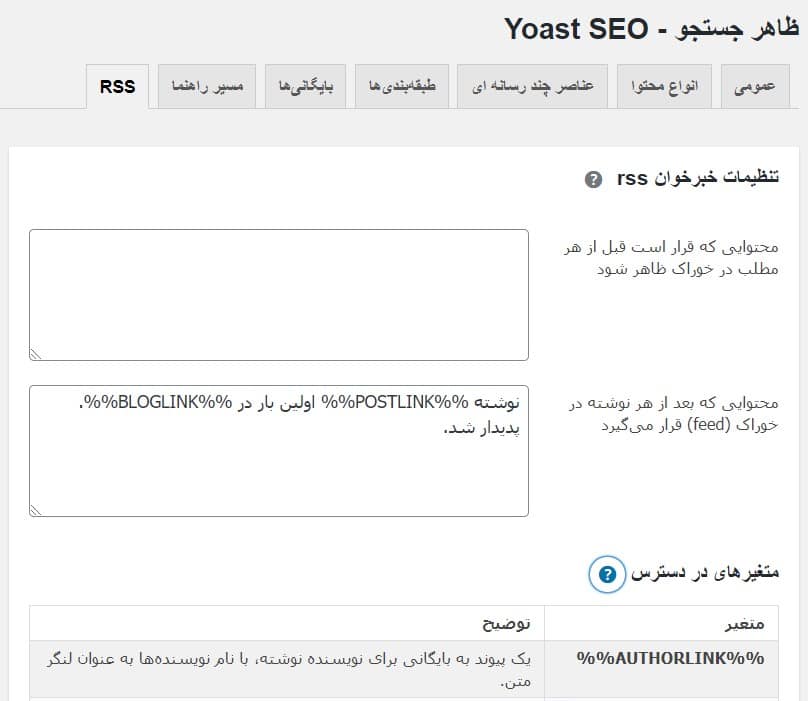
آموزش بخش اجتماعی افزونه Yoast Seo
شما همچنین میتوانید آدرس شبکههای اجتماعی سایت خود را در افزونه Yoast Seo معرفی کنید، اینکار در بهبود ارتباط سایت شما با شبکههای اجتماعی تاثیر بیشتری دارد و همچنین کمک میکند تا Knowledge Graph Card توئیتر و فیسبوک را به سایت خود اضافه کنید.
برای دسترسی به این بخش از منوی مدیریت وردپرس به بخش سئو » اجتماعی مراجعه کنید.
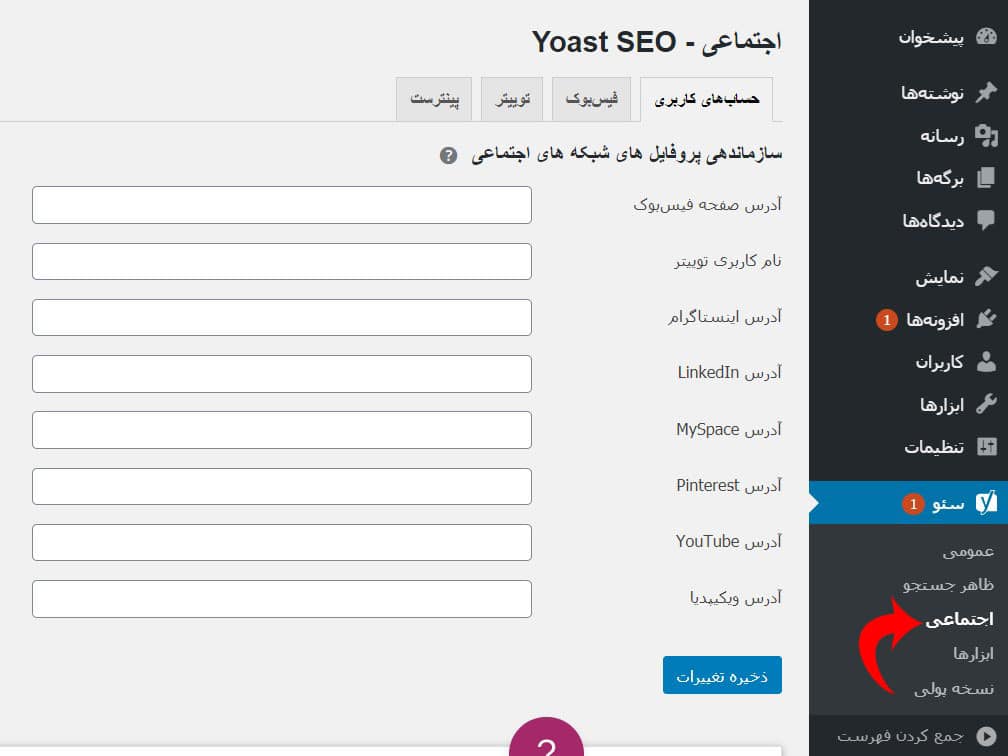
آموزش بخش ابزارهای افزونه Yoast Seo
آخرین گزینه که قصد داریم به آن بپردازیم، بخش ابزارها است. این قسمت بسیار کاربردی است و به شما کمک میکند تا به صورت گروهی پستها و صفحات خود را ویرایش سئو کنید، فایل تنظیمات خود را وارد کنید یا خروجی بگیرید و فایل htaccess و robots.txt را ایجاد کنید.
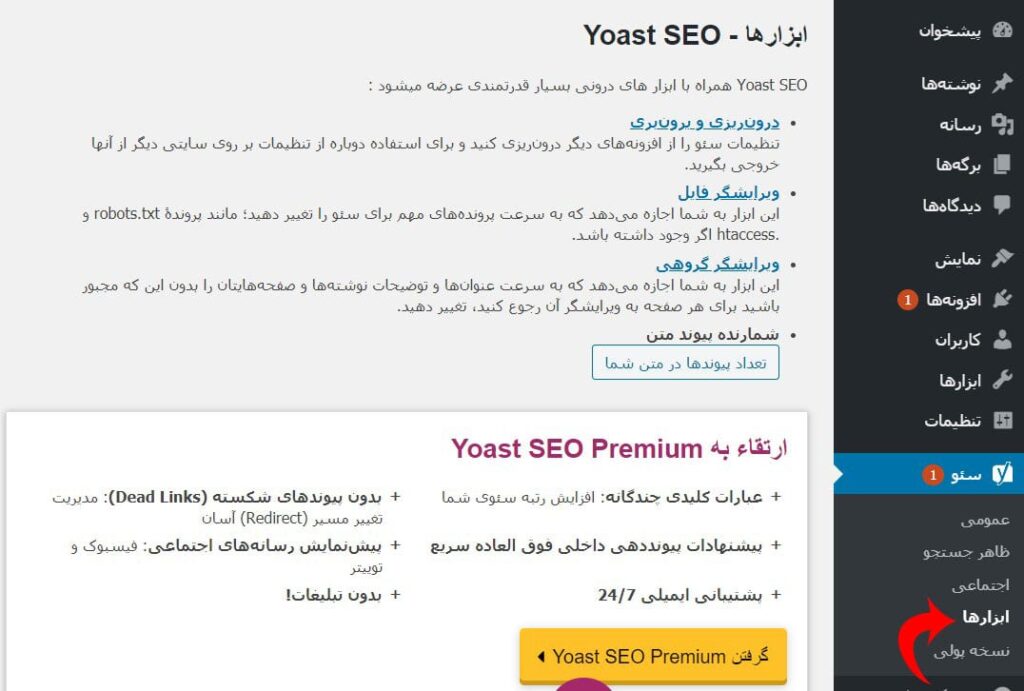
اگر با کلیک روی ویرایشگر فایل اجازه تولید یا ویرایش فایلهای .htaccess و robots.txt به شما داده نشد، احتمالاً این گزینه از سمت سرور شما محدود شده، یا این فایلها دسترسی کافی برای ویرایش ندارند یا اینکه ویرایش این فایلها را توسط افزونه امنیتی خاصی محدود کردهاید.
سوالات متداول
با پایان این آموزش قطعاً سوالات زیادی برای شما بوجود خواهد آمد که ما سعی کردیم به برخی از آنها در ادامه پاسخ دهیم :
بله، به جرات میتوان گفت که این افزونه بهترین افزونه سئو وردپرس است که شما میتوانید از آن استفاده کنید. البته افزونههای دیگری هم وجود دارد اما باتوجه به تجربه چندین ساله یواست سئو توانایی بهبود سئو سایت شما را تا حد بسیار زیادی را داراست.
خیر، این یک ابزار است و نسخه غیر رایگان این افزونه به شما کمک میکند تا آنالیز بهتری روی کلمات مترادف و برخی امکانات سایت داشته باشید. اما اینکه مستقیماً روی بهبود سایت شما تاثیری داشته باشد خیر و در بیشتر موارد نسخه رایگان این افزونه تمام امکانات مورد نیاز شما را برطرف میکند.
این امکان خوبی است که صفحات زیادی به صورت اتوماتیک دارای توضیحات و عنوان متا باشند، اما توجه کنید که شما باید برای ایجاد هر صفحه در سایت خود سیاست و هدفی داشته باشید و بهتر است که برای تمام صفحات، نوشتهها، برچسبها، دستهبندیها و تمام موارد به صورت دستی این موارد را قرار دهید.
به طور کلی شما نباید چند افزونه سئو کلی سایت مثل افزونه All in One SEO Pack را کنار Yoast Seo استفاده کنید. اما اگر افزونهای استفاده میکنید که ابزاری در اختیارتان میگذارد که یواست آنرا پوشش نمیدهد مثل افزونه WP External Links که لینکهای خروجی را کنترل میکند استفاده کنید، ایرادی ندارد.
بله، یکی از مهمترین امکانات این افزونه، اضافه کردن اسکیما سوالات متداول یا FAQ به صفحات شما توسط ویرایشگر گوتنبرگ است که ما در آموزش نحوه اضافه کردن FAQ Schema به وردپرس به این مورد به طور کامل پرداختهایم.
حرف آخر
ما سعی کردیم تمام مواردی که برای بهبود سئو وردپرس شما مفید است در این آموزش Yoast Seo جمعآوری کنیم، توجه داشته باشید که این افزونه هرروز درحال پیشرفت است و با بروزرسانی آن ما هم این مقاله را بروزرسانی خواهیم کرد.
اگر سوال یا نکاتی وجود دارد که ما در این آموزش وردپرس به آن اشاره نکردهایم حتماً در بخش نظرات برای ما بنویسید. اگر از مقاله آموزش افزونه Yoast Seo راضی بودید، حتماً آنرا با دوستان خود به اشتراک بگذارید. Webjame.Com


با سلام و احترام قسمت ظاهر جستجو واسه من گزینه صفحه خانه رو نمیاره باید چطور تنظیم کنم این رو ؟
دروود
از بخش برگه ها برید صفحه اصلی رو ویرایش کنید، همان خانه هستش
سلام خسته نباشید
من سئو پریمیوم استفاده می کنم در متاباکس سئو تب اسکیما رو برای من نشون نمیده. میشه راهنمایی بفرمایید
دروود
تو تنظیمات افزونه منظورتونه ؟